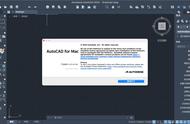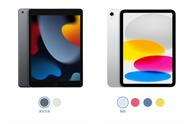一幅绘制完毕的CAD图纸中,主体部分是各种图形内容,但是通常大部分非都有很多的文字标注,例如一幅建筑图纸,就会在图纸中标注各种地方的建筑材料,施工方法以及其他各种标注,方便施工人员出错。

有时候我们需要在一张很复杂的CAD图纸中,精准地找到某些文字标注的位置,如果对于图纸不太熟悉,这就显得有些困难。
那么又没有什么办法,可以快速定位并找到我们需要的文字呢?今天我就给大家分享一种方法。
快速搜素搜定位CAD图纸中的文字内容,需要CAD编辑软件进行操作,这里采用迅捷CAD编辑器进行演示,大家如果使用的是其他的工具软件,操作也都大同小异,不用担心。
首先,用软件打开一张很复杂的CAD图纸,可以看到,其中的图形很多很密集,不放大的话,文字内容挤压在一起,根本无法看清,更别说快速找到特定的文字内容了。

这时候我们可以点击进入右上角的【查看器】界面,然后在【工具】一栏中,找到【查找文字】这个工具。

点击【查找文字】按钮,会出现一个搜索弹窗,在这里面输入我们需要查找的文字,就可以让软件快速跳转到相应的位置,同时可以选择对改文字进行标注。

下面是演示效果:

使用这种方法,就可以快速查找定位到复杂CAD图纸中,我们需要的位置了,速度很快,操作也很简单,大家学会了吗?
,